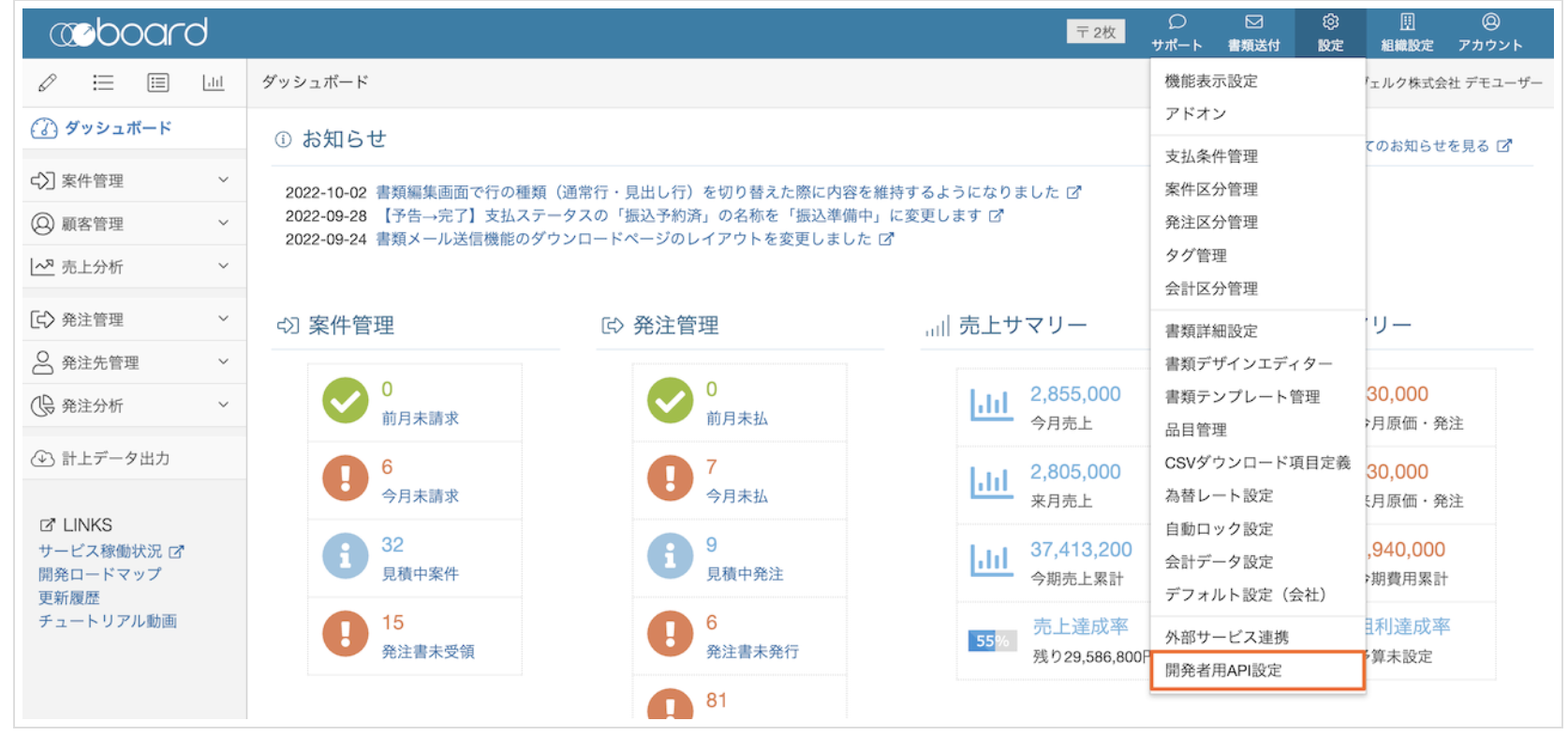マーケティング機能や営業管理ができるHubSpotは、クラウド請求書作成ソフト「board(ボード)」と連携できることを知っていますか?
HubSpotとboardを連携すると、営業から販売、会計までの業務を自動化でき、会社全体でスムーズに作業を進められます。
本記事では、HubSpotとboardの連携で実現できる自動化の仕組みや、実際に連携する方法を詳しく解説します。なお、以下の動画ではHubSpotとboardの連携について詳しく解説しているので、あわせてチェックしてみてください。
弊社FLUEDでは、HubSpotの使い方にお悩みの方に向けてHubSpot相談会をしています。ぜひお気軽にご相談ください!
HubSpotの使い方、活用方法がわかる、無料のオンライン相談会を開催中です。
「HubSpotで何ができるか知りたい方」はもちろん、「すでに利用しているがもっとフル活用したい方」もお気軽にご参加ください。
詳細は「HubSpotをより活用したい方へ!無料のオンライン相談会を実施中!」にて、ご確認ください。
▼ 【無料】HubSpot相談会を予約する
コンテンツ目次
クラウド請求書作成ソフト「board」とは?
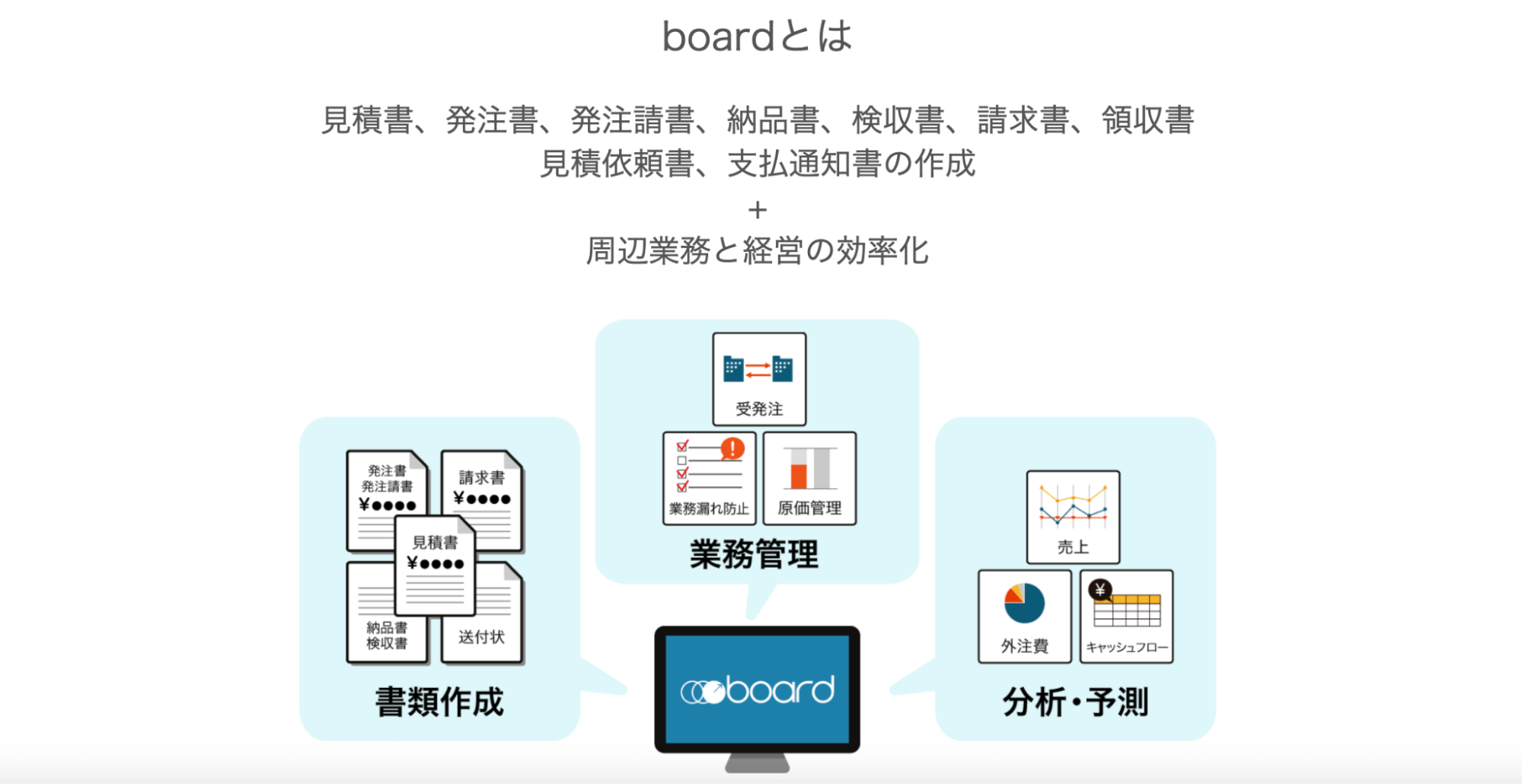
board(ボード)とは「ヴェルク株式会社」が開発・運営する、請求管理や販売管理に強みを持つクラウドツールのことです。2025年10月時点で有料導入企業は5,700社を超え、有料継続率は99.5%と高水準を誇ります。
boardは見積書や発注書、納品書や請求書など各種書類の作成を中心に、周辺業務の効率化を幅広くカバーできます。
インボイス制度(適格請求書)や電子帳簿保存法にも対応している点も特徴です。請求書作成や会計、プロジェクト管理などを個別に運用している中小企業や小規模事業者などに特におすすめのツールです。
主にできること・できないこと
boardは、見積から請求、会計管理までをクラウド上で一元管理できるツールです。Excelでの手作業による非効率や転記ミスを防ぎ、案件ごとに帳票管理もスムーズにできます。
HubSpotでは管理しづらい請求管理や原価管理、会計ソフト連携ができるのが大きなポイントです。
原価管理は案件ごとの原価を入力して粗利や粗利率を自動計算し、外注費や仕入費用の支払い管理もできます。工数ベースの原価算出やメンバー単位の管理には対応していませんが、案件単位で損益を把握するには充分です。
また、請求管理も下記のようなタイプの方式に柔軟に対応できます。
| 請求タイプ | 具体例 |
|---|---|
| 一括 | 50万円を1月に請求 |
| 分割 | 50万円を半分ずつ1月と5月に請求 |
| 定期 | 毎月10万円(1月〜5月まで請求) ※毎月固定で10万円+重量件数で請求額が変動する請求なども管理可能 |
見積書や請求書などの帳票は、用意された4種類のデザインから選べ、文言も調整できます。適しているのは、少人数〜中規模の企業で、プロジェクトごとに見積・工数・請求を中心に扱うビジネスです。
一方、boardには在庫管理する機能がありません。そのため、ECや卸売業のように在庫を扱う企業には不向きです。
boardのプラン別料金
boardには4つのプランがあり、それぞれ利用できる内容は以下の通りです。
| Personal | Basic | Standard | Premium | |
|---|---|---|---|---|
| 初期費用 | 無料 | 無料 | 無料 | 無料 |
| 月額(税抜) | 980円 | 1,980円 | 3,980円 | 5,980円 |
| 利用可能人数 | 1名のみ | 3名まで | 15名まで | 50名まで |
| 登録データ量 | 制限なし | 制限なし | 制限なし | 制限なし |
| 対象 | 個人(法人不可) | 法人(個人も可) | 法人(個人も可) | 法人(個人も可) |
月額料金はユーザー1名あたりではなくアカウント全体の金額で設定されています。
そのため、複数人で利用する場合もコストパフォーマンスが高いのが魅力です。なお、HubSpotとの連携機能はBasicプラン以上の全てのプランで利用できます。
boardは全てのプランで30日間の無料トライアルが利用できます。自社の規模や運用スタイルに合わせて、まずはお試ししてみるのがおすすめです!
HubSpotの使い方、活用方法がわかる、無料のオンライン相談会を開催中です。
「HubSpotで何ができるか知りたい方」はもちろん、「すでに利用しているがもっとフル活用したい方」もお気軽にご参加ください。
詳細は「HubSpotをより活用したい方へ!無料のオンライン相談会を実施中!」にて、ご確認ください。
▼ 【無料】HubSpot相談会を予約する
HubSpotとboardを連携する方法

2025年10月時点では、board公式が提供しているAPIを使った連携方法で推奨されています。2023年8月にboardがHubSpotとのAPI連携機能の提供をリリースする以前は、SaaS連携プラットフォーム「SaaStainer」を介した連携方法もありました。
ただ、SaaStainerは一部機能が旧仕様のままで、現在は安定性と利便性の高いAPI連携が主流です。
API連携では、HubSpotの取引データをboardの案件データとして双方向に同期でき、手動転記の手間やデータ重複の心配を減らせます。HubSpotのStarterプラン以上で利用可能で、追加費用なしで使用できるのも嬉しいポイントです。
board公式のAPI連携は設定が比較的簡単になり、導入までのハードルが大幅に下がりました!初めてでもスムーズに連携を始められます。
HubSpotとboardを活用した営業受注〜請求までのプロセス〜
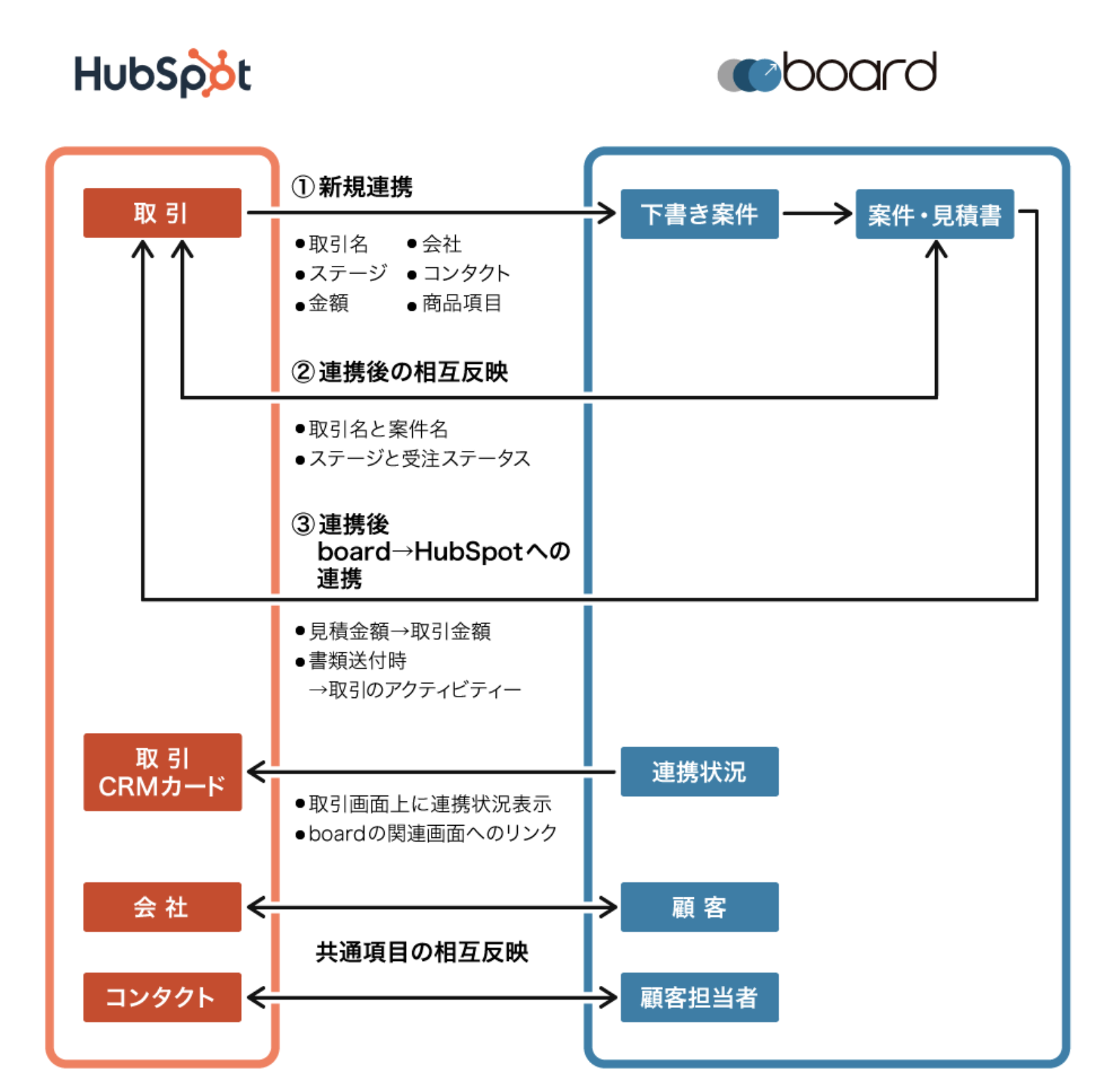
boardのHubSpot連携機能は、営業管理はHubSpotで、見積以降の業務はboardでする明確な役割分担を想定しています。連携機能を使うと、案件情報や顧客データ、担当者情報などをツール間で相互に同期できます。
実際にAPIを使ってHubSpotを連携する大まかな手順は、以下の通りです。
- 新規連携
- 連携後の相互反映
- 連携後board→HubSpotへの連携
それぞれのステップで、営業受注から請求処理までの基本的な流れを確認していきましょう。
1.新規連携
まずは、boardの「設定」メニューから「開発者用API設定」をクリックし、新規連携のためのAPI設定をします。
なお、初めてAPIを利用するときは下図のような画面になっているので「APIを有効にする」をクリックしましょう。
APIを有効にすると、下図の通りAPIキーが生成されます。
ここまでで、APIでの新規連携の設定は完了です。
続いては、boardとHubSpotそれぞれの連携方法を以下の手順で確認していきましょう。
- 1-1.board側で連携設定をする
- 1-2.HubSpot側で連携設定をする
- 1-3.複数のboardアカウントを連携する
1-1.board側で連携設定をする
boardの「設定」メニューから「外部サービス連携」を選択します。
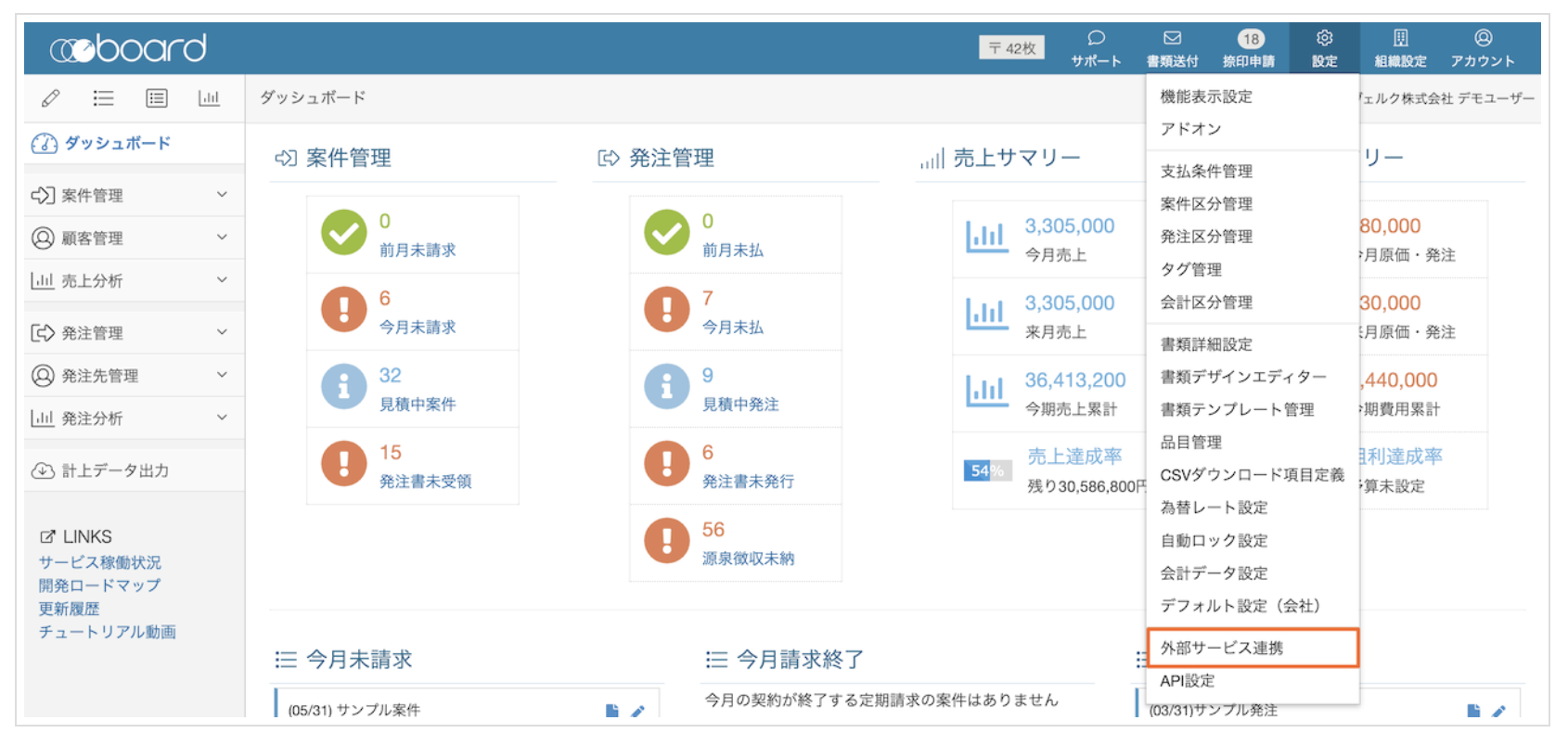
「外部サービス連携」画面で「HubSpotと連携」のボタンをクリックしましょう。
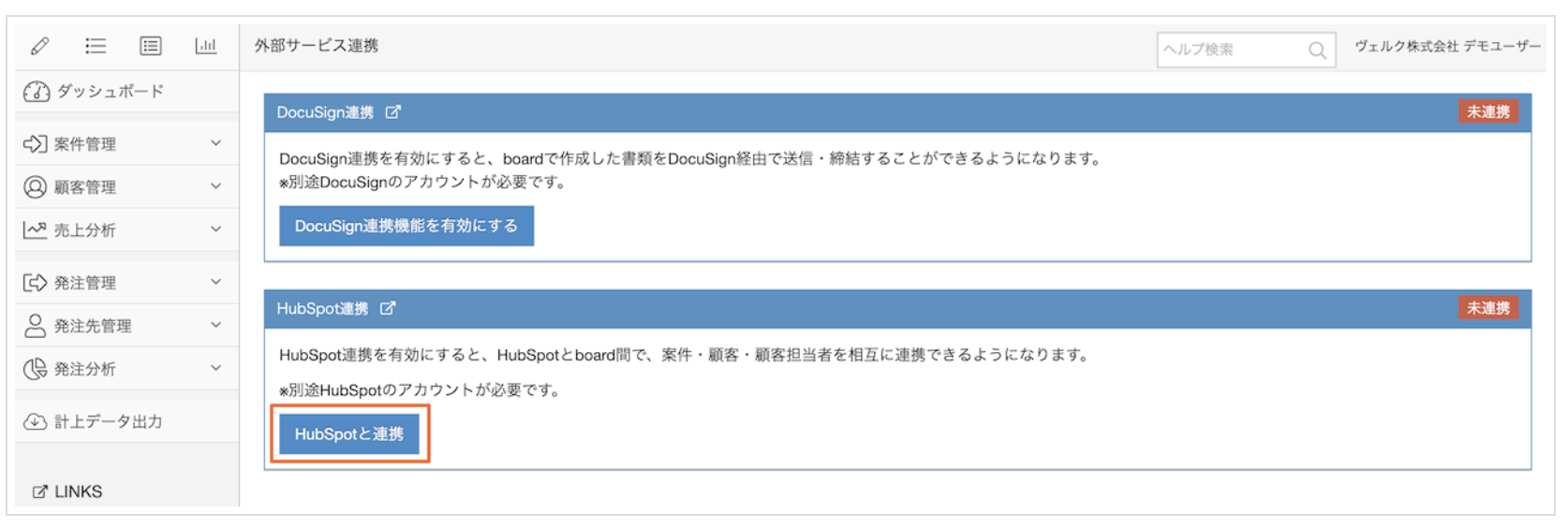
「HubSpotと連携」のボタンをクリック後は、自動的にHubSpot画面に遷移します。
1-2.HubSpot側で連携設定をする
HubSpot画面に移動すると、下図のような連携可否を求める画面が出るので「アプリの接続」をクリックします。
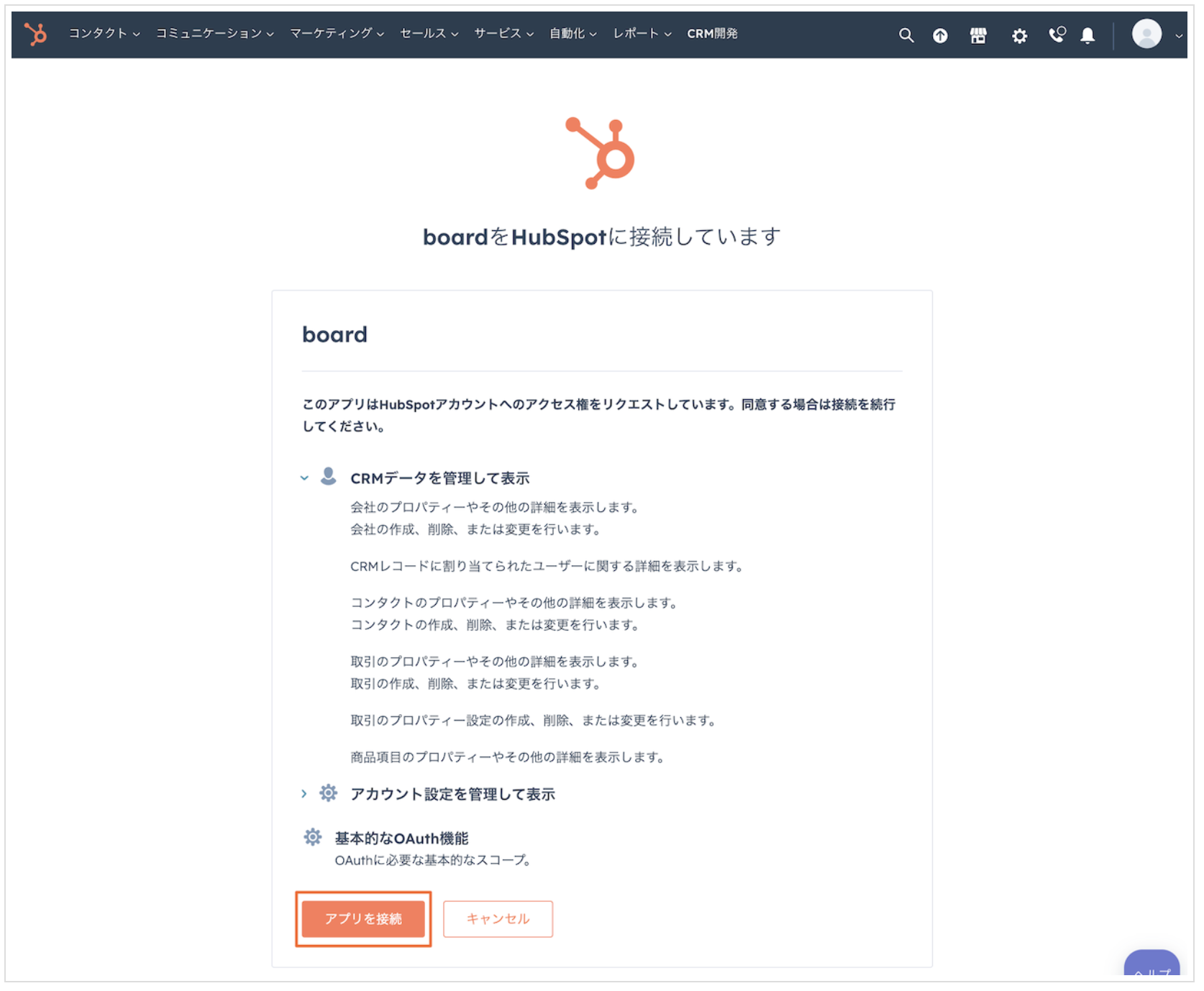
アプリの接続を許可すると、外部サービス連携画面の「HubSpot連携」セクションに、下図のような表示が現れます。

1-3.複数のboardアカウントを連携する
HubSpotの連携機能は「HubSpot1つ+board1つ」の連携に加えて「複数のboardアカウントとの連携」も可能です。
例えば、HubSpotで管理している顧客情報を、複数のboardアカウントに共有もできます。また、HubSpotが1アカウントのみでも、部署ごとにboardアカウントを分けている場合などに活用できます。
下図は「A事業部」というラベルを設定した場合の画面例です。
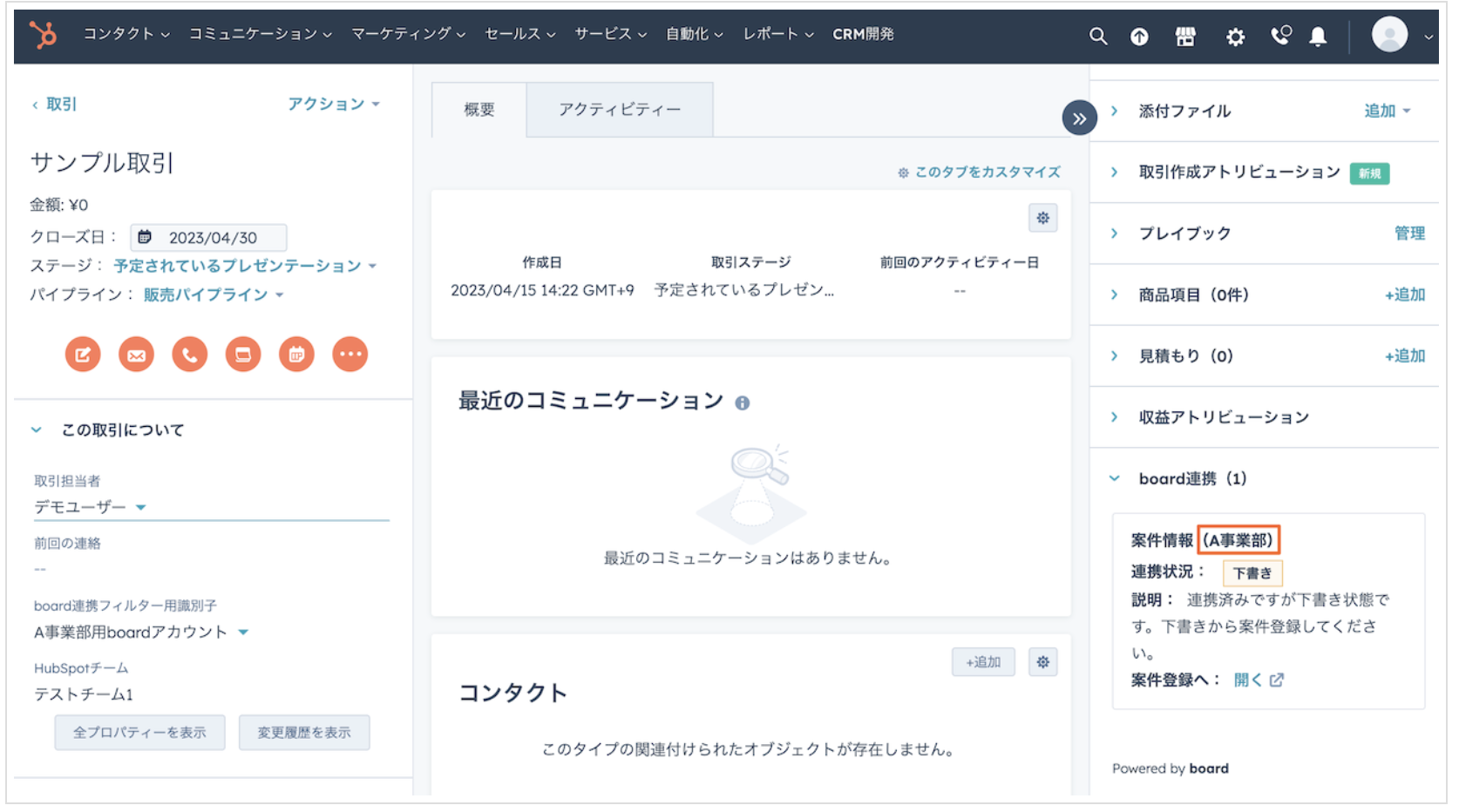
HubSpotの取引画面右下に追加される「board連携」というセクションでboardとの連携情報を確認できます。
2.連携後の相互反映
HubSpotとboardを連携した後、それぞれの相互反映の方法を以下の項目別に見ていきましょう。
- 2-1.取引作成(HubSpot)
- 2-2.下書き案件
- 2-3.請求の送付(board)
それぞれ解説していきます。
2-1.取引作成(HubSpot)
まずはHubSpotの「セールス」タブから「取引」を選び、取引の新規作成をしましょう。
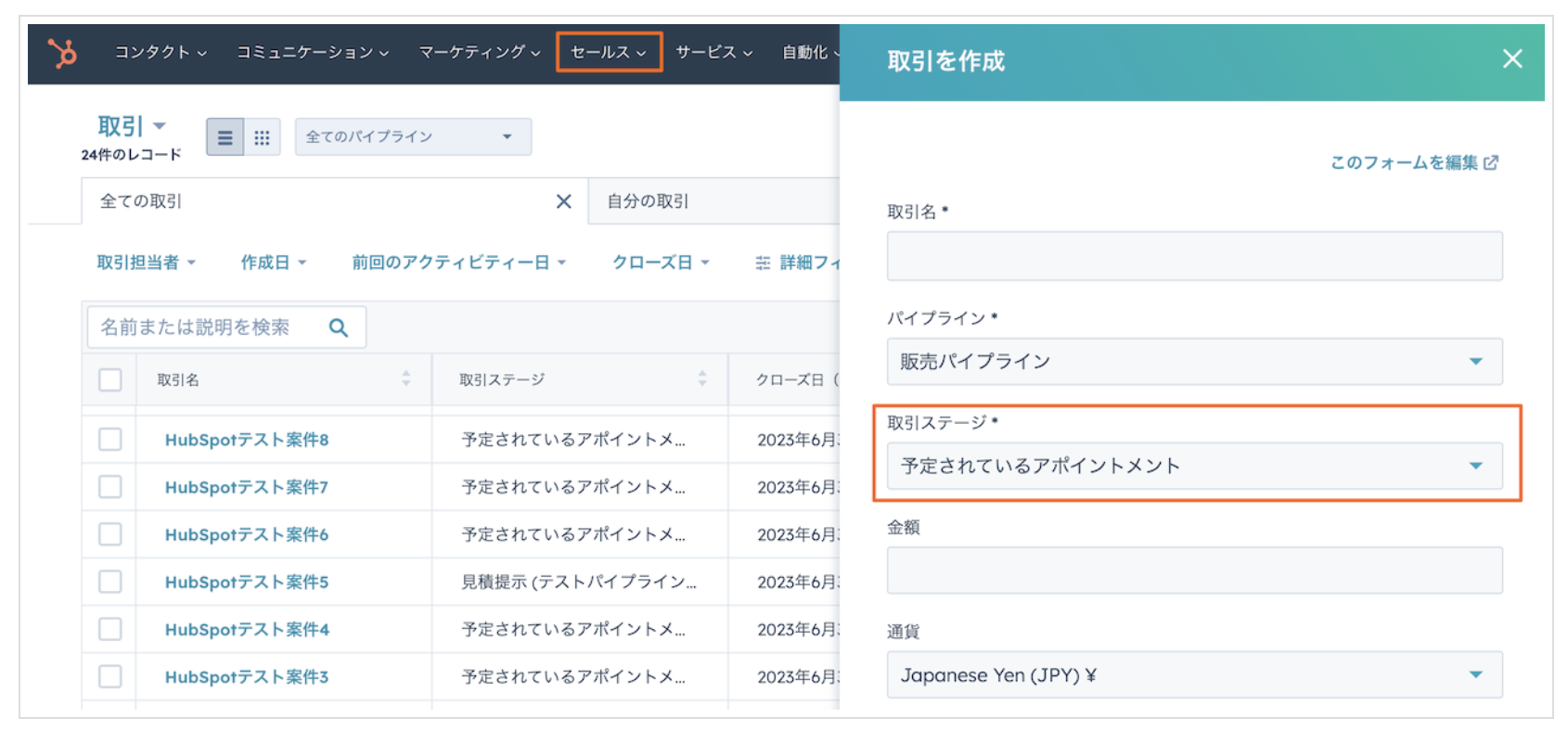
boardには、HubSpotの取引ステージに応じてboard上の受注ステータスを自動で紐付ける設定が用意されています。

なお、取引登録時に未定義のステージを選んだ場合は連携されず、あとから定義済みステージに変更した時点で連携される仕組みです。
2-2.下書き案件・自動作成・登録(HubSpot→board)
HubSpotから取り込まれた情報は、直接案件として登録されるのではなく、まずは「下書き案件」として一時保存されます。HubSpotとboardはそれぞれ役割や目的の違いから所有している情報が異なるためです。
HubSpotから連携された下書き案件があると、ダッシュボード上に通知が表示されるので、下図の通り「下書き案件一覧へ」をクリックします。

「下書き案件一覧」の画面では、HubSpotとの取引が一覧で表示されます。案件として正式に登録したい取引は「案件登録へ」をクリックしましょう。
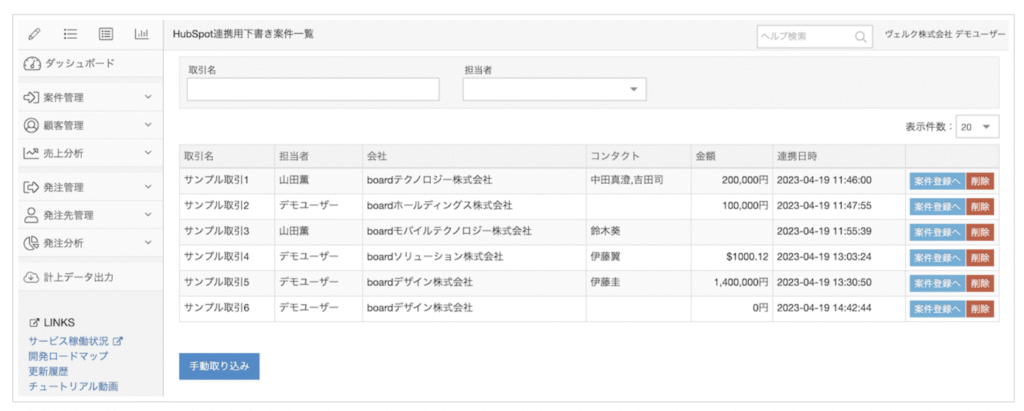
boardは、案件単位で物事を管理する仕組みが特徴です。下書き案件から正式な案件登録画面に進むと、HubSpotの情報が自動で反映されます。
HubSpotから引き継げる項目がセットされた状態で表示されるため、その他の必須項目を入力して保存しましょう。
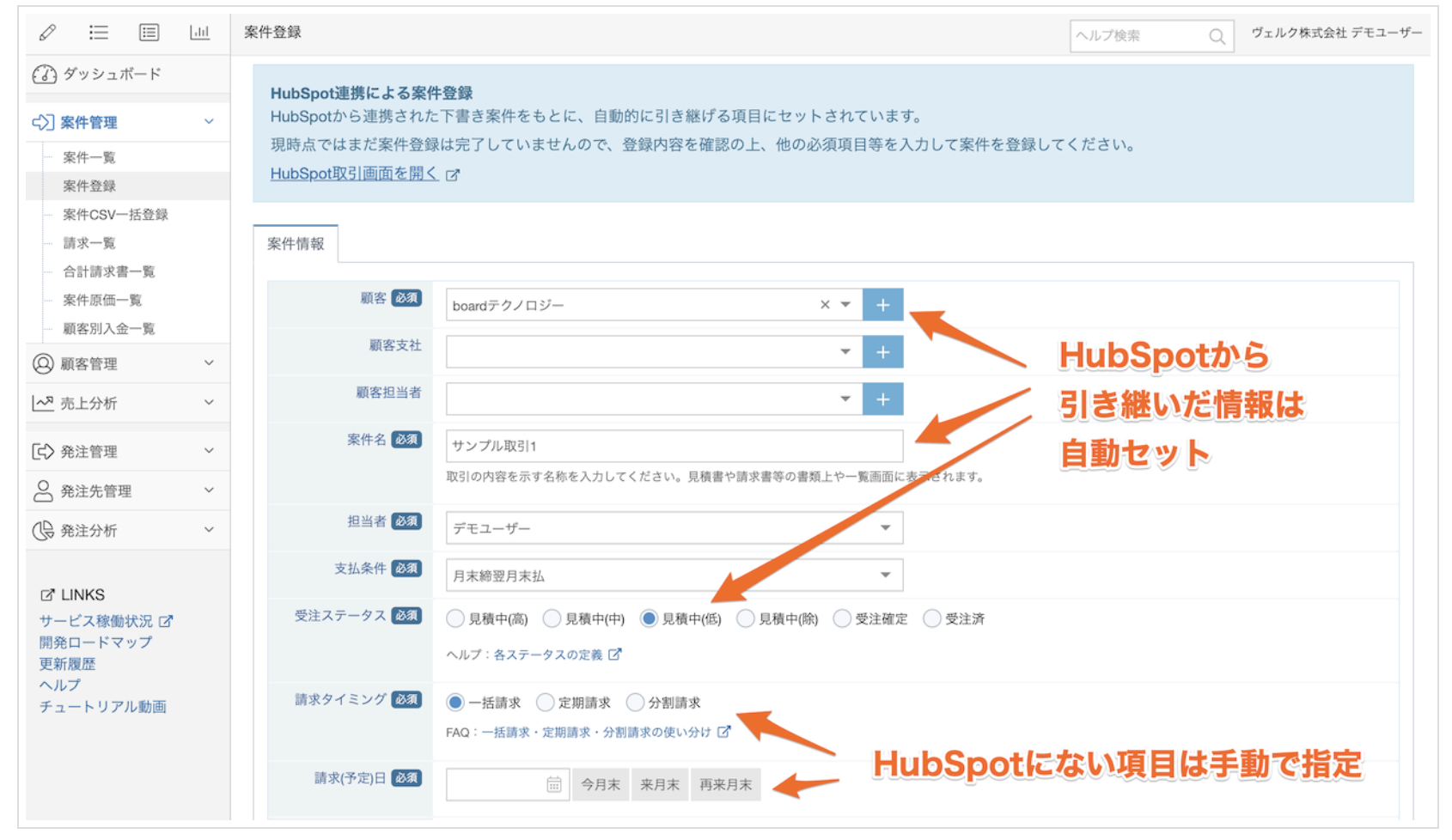
案件登録の完了後は、見積書の編集画面に進みます。HubSpotで登録済みの「商品項目」は、見積書編集画面に自動で取り込まれます。
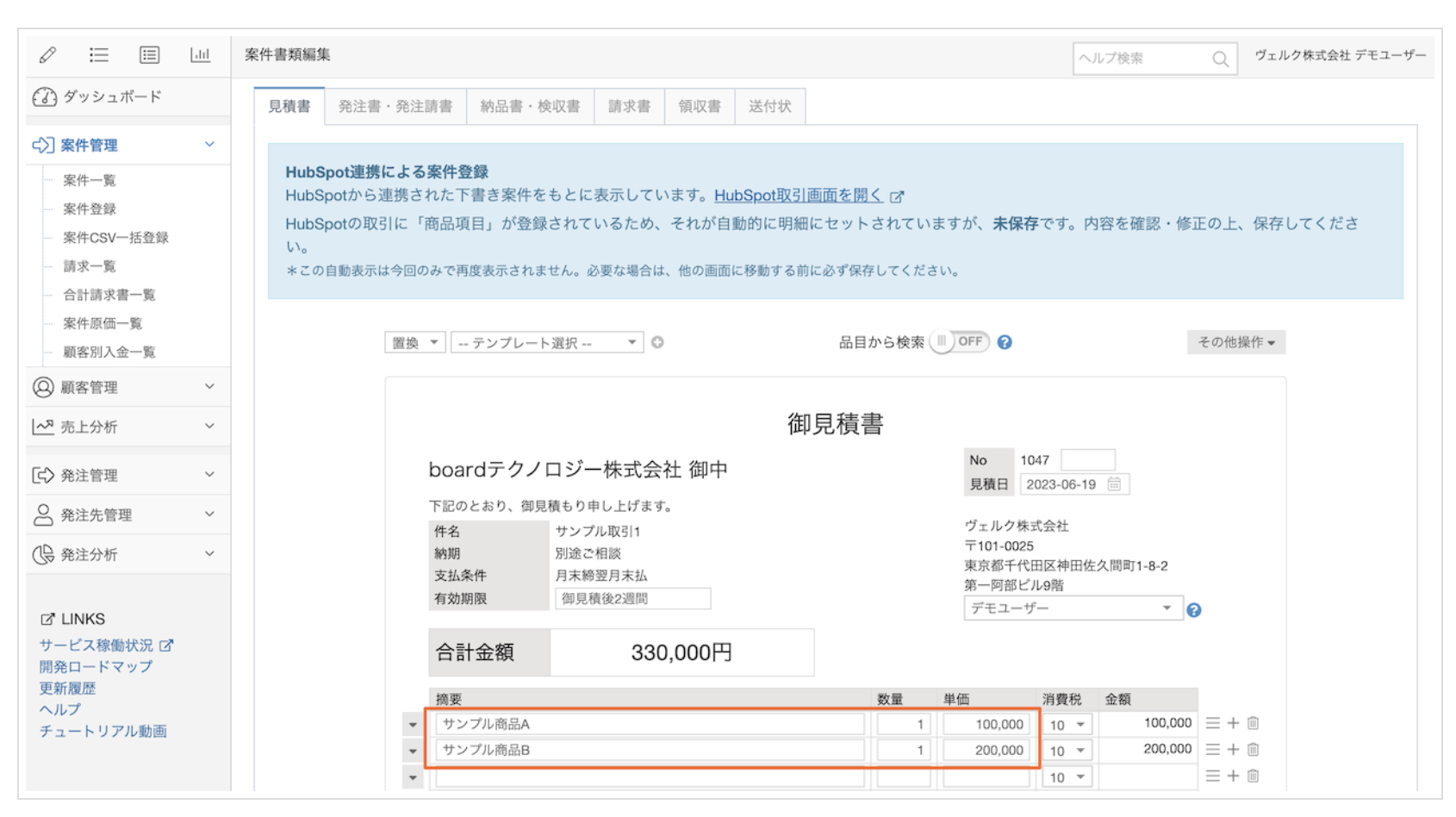
以上が、HubSpot取引からboardの案件を登録するまでの基本的な流れです。
2-3.請求の送付(board)
作成した見積書や請求書等などの各種書類は、board上で直接メール送信が可能です。まず、メールのアイコン「メール送信」をクリックし「請求書」を選択します。
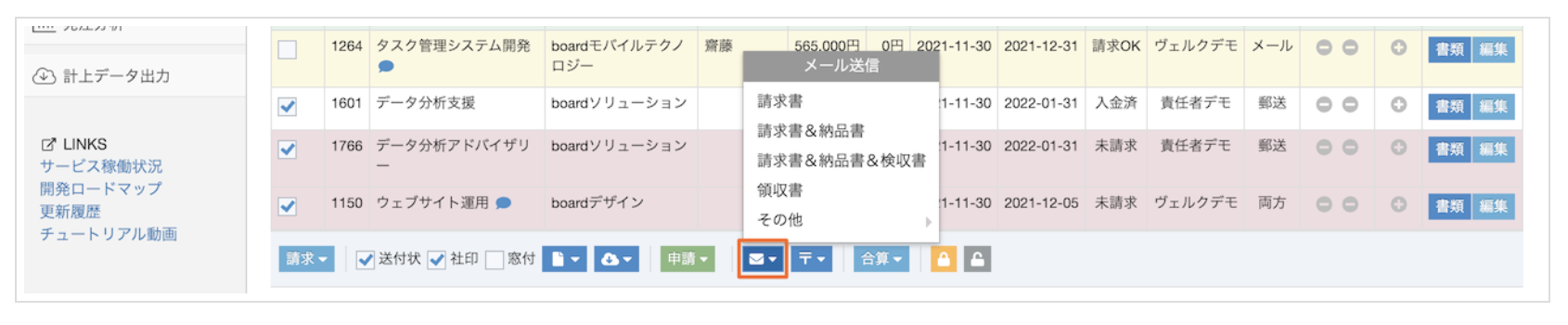
下図のようにメール作成画面が表示されるので、宛先や本文を入力しましょう。

上記の手順で、複数の宛先に対しても一括でメールの作成や送信が可能です。
なお、取引先が指定するシステムへ請求書をアップロードするといったフローになっている場合は、「boardで請求書を作成するがメールは送信しない」という設定にしましょう。
3.連携後board→HubSpotへの連携
書類を郵送や電子契約サービス経由で送付すると、HubSpotのアクティビティーとして自動で記録されます。書類の発行状況はHubSpot上で確認できるため、経理や営業など会社全体で把握できます。
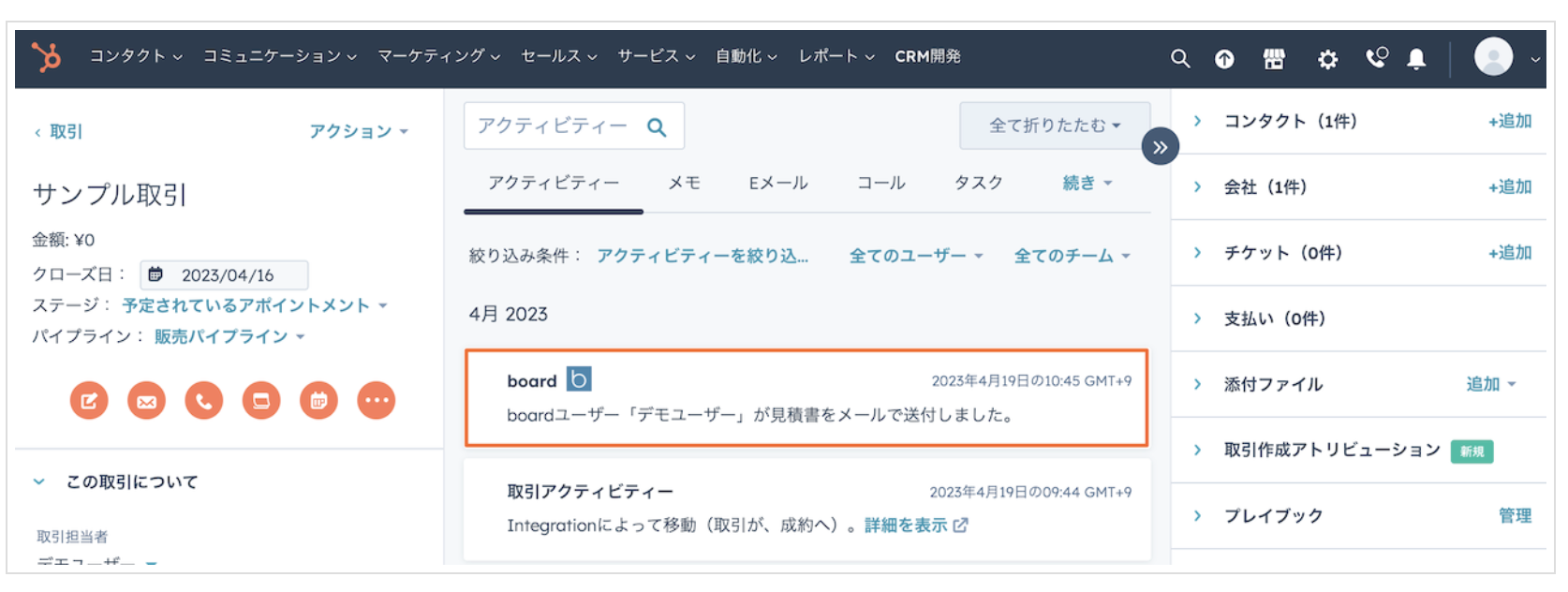
なお、HubSpotの取引画面の右下に、boardとの情報連携をチェックできるセクションが設けられています。このセクションから、boardの案件や見積書の画面への移動が可能です。
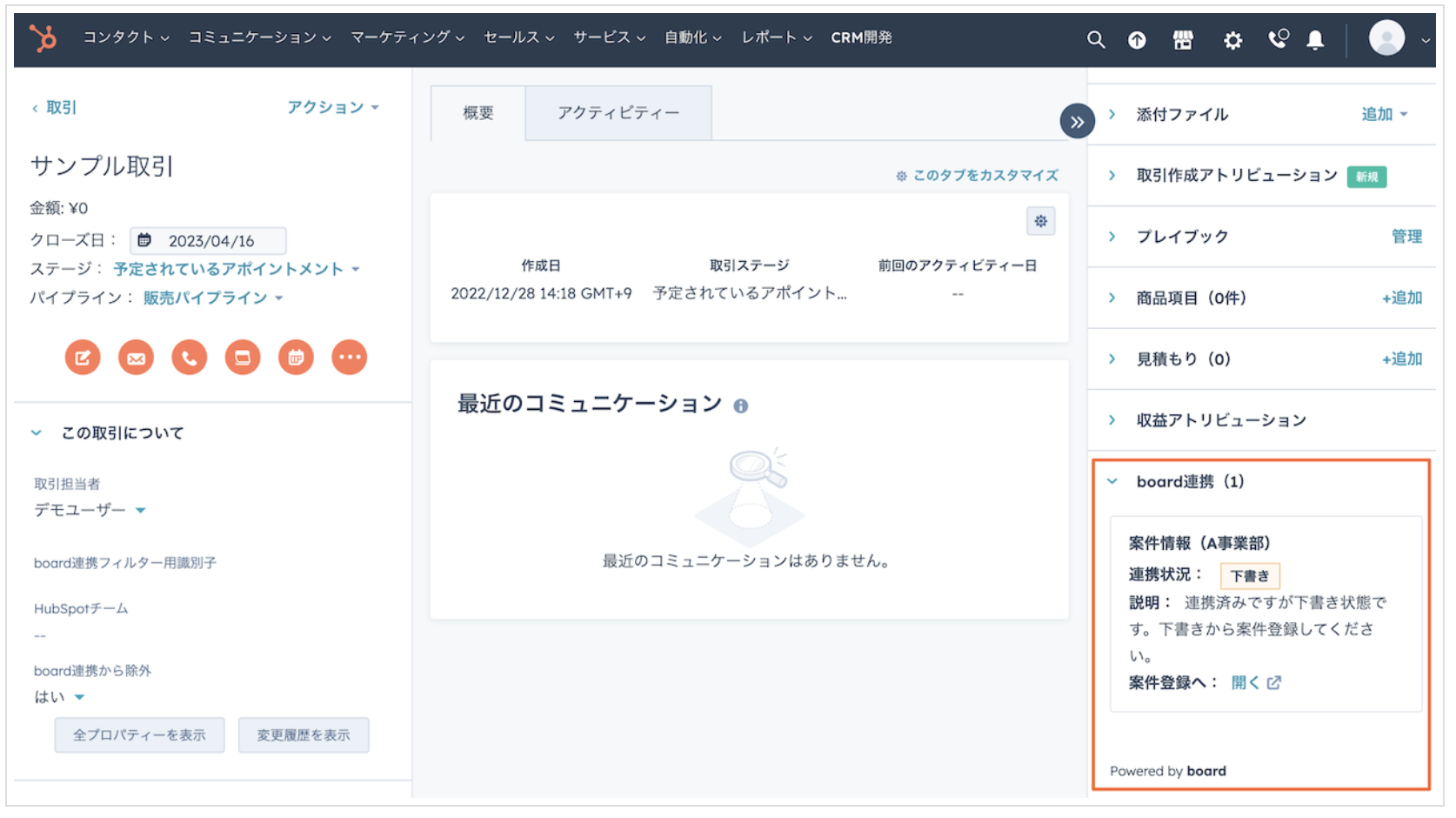
以下の動画内では、boardとHubSpotの連携方法や操作方法などをデモ画面で解説しているので、あわせてチェックしてみてください。
HubSpotとboardを連携すると、営業から請求までの業務を自動化できます。手順に沿って設定すればスムーズに連携ができるので、ぜひ参考にしてみてください!
HubSpotとboardを連携するメリット

HubSpotとboardを連携するメリットは、以下の通りです。
- HubSpotの登録情報を元にboardで各種書類の作成ができる
- インボイス制度や押印など日本の慣習に合わせた書類作成ができる
- 社内業務をスムーズに連動できる
ここでは、具体的なメリット3つを詳しく解説していきます。
HubSpotの登録情報を元にboardで各種書類の作成ができる
HubSpotとboardの連携により、HubSpotに登録された顧客情報を元に、boardで見積書や請求書などの各種書類の作成ができます。情報の二重入力が不要で、入力ミスの防止や作業時間の削減にもつながります。
また、請求管理や原価管理、会計ソフト連携など、HubSpotだけでは難しいバックオフィス業務もスムーズにできる点が魅力です。HubSpotとboardを連携すると、営業から経理までの流れを一元化できるため、業務効率と正確性の両方が高まります。
インボイス制度や押印など日本の慣習に合わせた書類作成ができる
HubSpotはグローバル展開しているツールのため、日本特有の法律や商習慣に沿った書類作成はやや苦手な面があります。
一方で、boardは、発注書や納品書、検品書の押印、インボイス制度など日本の商慣習や法改正にも柔軟に対応可能です。そのため、HubSpotで管理した情報を元に、日本の取引現場で求められる正式な帳票類をスムーズに発行できます。
HubSpotとboardの連携をすれば、一連の業務を自動化できるだけでなく、日本の商習慣に沿った書類作成が簡単にできます。
社内業務をスムーズに連動できる
HubSpotとboardを連携することで、営業と経理の情報連携が格段にスムーズになります。営業担当は受注後の情報を素早く経理に引き渡せて、経理担当は請求書の送付状況や発行履歴をリアルタイムで確認可能です。
営業から経理までの業務の流れが効率的になるため、社内での情報伝達の重複やミスを防ぎやすくなります。
経理業務でも請求書の送付状況をチーム全体で共有できるため、情報の透明性が高まる点も魅力です。部署間でのコミュニケーション不足や業務効率化に課題を感じている企業に、特におすすめです。
HubSpotとboardを連携すると、営業と経理の業務がつながり、社内のやり取りがスムーズになりますね!
HubSpot導入支援とboardとの連携支援の費用例

FLUEDからご提案できる、HubSpot導入支援とboardとの連携支援の費用例を紹介します。
【例1:HubSpot導入支援の費用】
| 費用内訳 | 料金 | 概要 |
|---|---|---|
| 初期費用 | 120,000円/1回あたり | 2〜3回程度のミーティングでHubSpotの初期調査や要件設計を行う |
| ランニング費用 | 640,000円/2ヶ月 | 3ヶ月間、週1回程度のミーティングでHubSpotの導入支援を行う |
【例2:HubSpot↔︎boardの連携、board導入支援の費用】
| 費用内訳 | 料金 | 概要 |
|---|---|---|
| 初期費用 | 120,000円/1回あたり | 2〜3回程度のミーティングでHubSpotとboard連携の初期調査や要件設計を行う |
| ランニング費用 | 640,000円/2ヶ月 | 3ヶ月間、週1回程度のミーティングでHubSpotの導入支援を行う |
FLUEDでは、導入から支援をしています。なお、利用する人数や工数によって料金は変動するので、目安として参考にしてください。
HubSpotとboardを連携して、営業から請求まで自動化しよう

HubSpotとboardを連携すると、営業から請求までの業務を自動化し、会社全体でスムーズに作業を進められます。HubSpotだけではカバーできない帳票管理も、boardではスムーズに対応可能です。
業務の抜け漏れや二重管理にお悩みの場合は、ぜひ連携の導入を検討してみてはいかがでしょうか?
HubSpotの使い方や活用方法にお悩みの方に向けて、HubSpot相談会を実施しています。ぜひお気軽にご相談ください!
HubSpotの使い方、活用方法がわかる、無料のオンライン相談会を開催中です。
「HubSpotで何ができるか知りたい方」はもちろん、「すでに利用しているがもっとフル活用したい方」もお気軽にご参加ください。
詳細は「HubSpotをより活用したい方へ!無料のオンライン相談会を実施中!」にて、ご確認ください。
▼ 【無料】HubSpot相談会を予約する

 2023.07.24
2023.07.24 2025.11.04
2025.11.04